BREVE GUIDA ALLA COSTRUZIONE DEI GRAFICI CON EXCEL (a cura di Laura Basso)
Come creare un istogramma :
Aprire una pagina di Excel. Leggere la richiesta del problema:

Per esempio il problema chiede di costruire l' istogramma delle frequenza.
Selezionare il dato chiesto ( come si vede nell' immagine), cioè la colonna delle frequenza .
Dopo aver Selezionato l' elemento desiderato, si clicca in alto a sinistra, sul menu inserisci, e compare la figura di un istogramma come si vede nella foto sotto.

Seleziona il grafico. In alto, dove abbiamo cliccato l' immagine dell' istogramma, compaiono Diverse caselle, quella che interessa a noi è la casella dove c' è scritto: SELEZIONA DATI. ( questo bisogna farlo prima di ingrandire l' istogramma )

Cliccandolo su seleziona dati, compare una finestra, dopo si possono modificare i dati. La finestra, è formata da due colonne : Voci legenda (che riguarda l' asse y ) e etichette asse orizzontale ( che riguarda l' asse x ).

Se si vuole modificare i dati, si deve cliccare su MODIFICA. Dipende, che colonna si vuole modificare. Ad esempio :
Non va bene, nelle etichette asse orizzontale, i numeri 1,2,3,4, ma io devo mettere i dati del problema. quindi : Cliccare su modifica.

Dopo aver cliccato, modifica, compare un' altra finestra :

Devo selezionare la colonna dei dati che voglio mettere come etichetta dell' asse orizzontale :

Dopo aver compiuto questa operazione, si clicca semplicemente su ok.

Infine Cliccare ok sulla pagina iniziale :

Se si seleziona ( con il tasto destro ) sulle " barre colorate " dell' istogramma compare una finestra, dopo cliccare su AGGIUNGI ETICHETTA DATI :

E vi compaiono i dati come : percentuali, ecc..

Volendo, sempre cliccando il tasto destro, si può anche cambiare il colore delle " colonne " :

AREOGRAMMI
Per creare un areogramma, ci serve sempre una tabella con dei dati :

Evidenziando la percentuale ( come nel cerchietto rosa ).
Per fare un areogramma si seleziona su INSERISCI e si "clicca" su GRAFICO A TORTA :

Si decide la forma dell' areogramma.
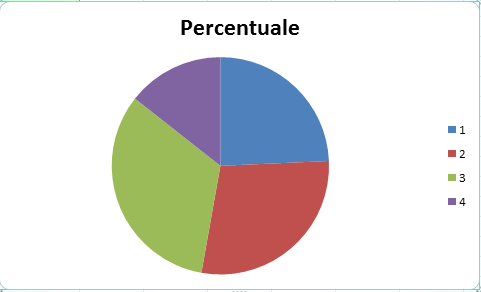
Come nell' istogramma in alto c' è la casella SELEZIONA DATI:

Cliccandolo su seleziona dati, compare una finestra, dopo si possono modificare i dati. La finestra, è formata da due colonne : Voci legenda (che riguarda l' asse y ) e etichette asse orizzontale ( che riguarda l' asse x ).

Se si vuole modificare i dati, si deve cliccare su MODIFICA :

E si cambiano i dati in base a quello che il problema ci chiede, selezionado il dato chiedo, ( in questo caso io ho evidenziato La TIPOLOGIA DI SPESA, come nell' immagine ) :

Si clicca su ok e l' areogramma è terminato. Si posso scegliere i colori ecc.. Se si vuole mettere la percentuale sull' areogramma basta cliccare il tasto destro del mouse e cliccare su AGGIUNGI ETICHETTA DATI :

Il cerchietto rosso è per l' ETICHETTA DATI , il cerchietto blu è per scegliere il COLORE.

FINE.
ESERCITAZIONI DEL 18 APRILE
Ripassiamo quanto visto finora. Si propongono due esercizi. Scarica il file excel con i dati di partenza.
Guarda la risoluzione (pdf)
Esercizio 1:
- calcolare somme e percentuali tramite l'uso di formule
- rappresentare garficamente dati attraverso istogrammi e aerogrammi
Esercizio2:
- determinare moda, media e mediana
- eseguire semplici operazioni sui dati
Esercizio 3 (scheda di lavoro)
- ripasso su frequenze e percentuali
Comments (1)
pigorini said
at 4:57 pm on May 23, 2012
OTTIMO LAVORO!
BRAVISSIMA LAURA :))
You don't have permission to comment on this page.